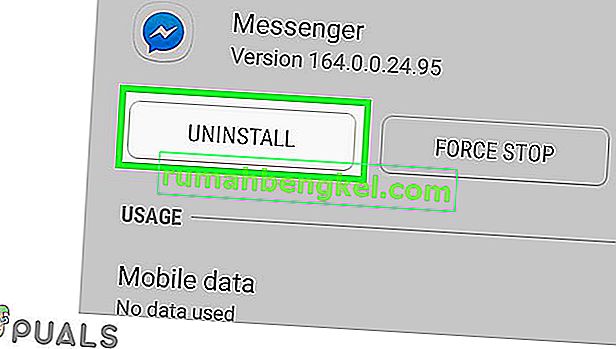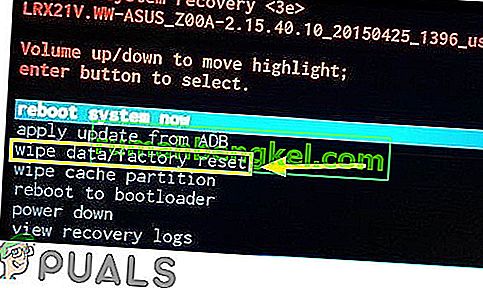S8의 다른 많은 기능과 함께 IP68 방수 등급이 제공됩니다. 전화기의 IP68 등급은 부작용없이 30 분 동안 1.5m 수심에서 처리 할 수 있음을 의미합니다. 그러나 최근에는 어느 시점에서도 물에 잠기지도 않은 많은 장치에서 볼 수있는 "수분 감지 됨 충전 불가"오류에 대한 많은보고가있었습니다. 이 메시지는 전화기를 재부팅하거나 자연 건조를 시도해도 사라지지 않습니다.

S8에서 "Moisture Detected Ca n't Charge"메시지의 원인은 무엇입니까?
여러 사용자로부터 수많은 보고서를받은 후 오류를 조사하기로 결정하고 대부분의 사용자를 위해 오류를 제거하는 일련의 솔루션을 고안했습니다. 또한이 오류가 발생하는 이유를 조사했으며 아래에 나열되어 있습니다.
- 캐시 : 모든 애플리케이션은로드 시간을 줄이고 사용자에게보다 원활한 경험을 제공하기 위해 캐시를 저장합니다. 시간이 지남에 따라이 캐시가 손상되어 시스템 응용 프로그램의 중요한 요소를 방해 할 수 있습니다. 경우에 따라이 캐시가 충전 포트에 설치된 수분 센서를 트리거하여 제대로 작동하지 못할 수 있습니다.
- 소프트웨어 문제 : 이 문제는 기기에 Android 업데이트가 설치된 후에 만 일부 기기에서 관찰되었습니다. 업데이트에 습기 센서에 결함이 발생하여 효율적으로 작동하지 못하게하는 버그가 포함되었을 수 있습니다.
- 하드웨어 문제 : 충전 포트가 고전압 또는 전기 서지로 인해 손상되었을 수 있으며, 이로 인해 제대로 작동하지 않을 수 있습니다.
- 타사 응용 프로그램 : 때때로 타사 응용 프로그램이 오작동하여 중요한 시스템 기능 중 하나 인 충전 기능을 방해 할 수 있습니다. 충전 포트의 수분 센서는이 오류가 표시되는 이러한 애플리케이션에 의해 종종 중단 될 수 있습니다.
- 바닷물 : 전화기가 바닷물에 잠긴 경우 메시지가 지속될 수 있습니다. 이는 IP68 등급이 바닷물에 적용되지 않기 때문입니다.
- 젖은 포트 : 휴대폰의 충전 포트가 젖었거나 약간의 습기가 남아있는 경우 제거하지 않는 한 "수분 감지"메시지가 사라지지 않습니다.
이제 문제의 본질에 대한 기본적인 이해를 얻었으므로 해결책으로 넘어갈 것입니다. 충돌을 피하기 위해 제공된 특정 순서로 이러한 솔루션을 구현해야합니다.
해결 방법 1 : 수분 확인
전화기가 특정 시점 에 일반 또는 바닷물 에 잠긴 경우 충전 포트를 청소 하지 않으면 오류가 지속될 수 있습니다 . 휴대 전화의 충전 포트 를 진공 청소기 로 청소 (건조하지 마세요!)하는 것이 좋습니다 . 아래 해결 방법을 시도해도 문제가 해결되지 않으면 가까운 삼성 고객 지원 센터로 가져가 서비스를 받으시기 바랍니다.
해결 방법 2 : 소프트웨어 업데이트 확인
어떤 경우에는 시스템 업데이트로 인해 문제가 발생한 것으로 나타났습니다. 개발자는 종종 이러한 경우 수정 사항을 제공하므로이 단계에서는 소프트웨어 업데이트가 사용 가능한지 확인합니다. 그에 대한:
- 알림 패널을 아래로 드래그 하고 " 설정 "아이콘을 탭 합니다.

- 설정 내에서 아래로 스크롤 하여 " 소프트웨어 업데이트 "옵션을 클릭합니다 .

- T는 은 "에 P 검사 에 대한 업데이트 "옵션과 대기 전화에 대한 정보는 다음의 제품에 확인 업데이트를 사용할 수있는 경우.
- 업데이트를 사용할 수있는 경우 " 수동으로 업데이트 다운로드 "옵션을 누르고 다운로드 프로세스가 끝날 때까지 기다립니다 .

- 업데이트가 다운로드되면 휴대 전화는 것입니다 자동으로 할 다시 시작 하고 업데이트됩니다 설치 후 휴대 전화가됩니다 부팅 까지 정상적으로.
- 플러그 충전기와 확인 문제의 지속되는지 확인합니다.
해결 방법 3 : 문제 식별
이 오류로 인해 충전 포트가 영구적으로 손상되었을 수 있습니다. 하드웨어 문제가 아닌지 확인하기 위해 전화를 안전 모드로 실행합니다. 그에 대한:
- 보도 및 유지 를 "ON 전원 버튼 옵션이 나타납니다 목록까지".
- 보도 및 보류 를 "ON 전원 꺼짐 은"의 화면을 탭에서 "옵션 안전 모드" 옵션을 선택합니다.

- 이제 휴대 전화가 안전 모드 로 다시 시작 되고 화면 왼쪽 하단 에 " 안전 모드 "가 표시됩니다.
- 충전기를 연결 하고 문제가 지속되는지 확인 하십시오.
- 문제가 사라지면 하드웨어 문제가 아니라 소프트웨어 문제라는 의미입니다. 여기에서 문제를 일으킨 응용 프로그램을 진단 할 수 있습니다.
- 알림 패널을 아래로 드래그 하고 " 설정 "아이콘을 탭 합니다.

- 탭 은 "에 응용 프로그램 "버튼 을 누릅니다 모든 응용 프로그램에.

- 탭 은 "에 제거 다음"버튼과 " 예 나타나는 프롬프트가의".
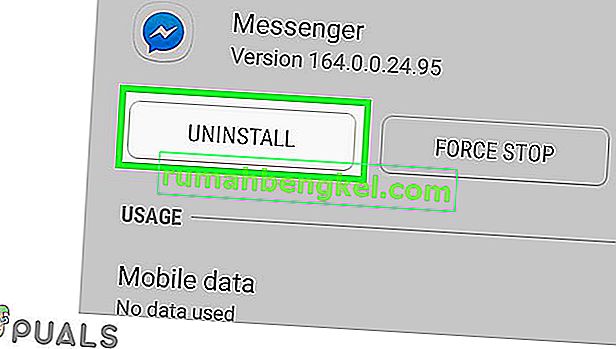
- 시도 충전 전화 및 확인 문제의 지속되는지 확인합니다.
- 문제가 해결되지 않으면 계속해서 응용 프로그램 을 삭제 하고 오류 메시지를 수정 한 후 안전 모드에서 부팅합니다.
해결 방법 4 : USB 캐시 삭제
시간이 지남에 따라 캐시가 손상 될 수 있으며 중요한 시스템 기능에 문제가 발생할 수 있습니다. 따라서이 단계에서는 USB 설정에서 캐시를 지울 것입니다. 그에 대한:
- 당겨 아래 알림 패널 및 탭 은 "에 설정 "아이콘입니다.

- 설정 내부 탭 은 "에 응용 프로그램 "옵션 다음 "에 메뉴 에서"버튼을 상단 우측 코너 .
- 선택 " 표시 시스템 애플 리케이션" 옵션에서와 스크롤 아래로 당신은 "이 나타날 때까지 USB의 설정 "응용 프로그램을.

- " USB 설정 "응용 프로그램을 누른 다음 " 저장소 "를 누릅니다 .
- 내부 저장 설정의 "를 클릭 지우기 캐시 를"ON 다음 "을 클리어 데이터 "옵션을 선택합니다.

- 이제 전화를 다시 시작 하고 충전을 시도 하고 문제가 지속되는지 확인 하십시오.
해결 방법 5 : 캐시 파티션 삭제
시스템 애플리케이션 또는 타사 애플리케이션의 캐시가 손상된 경우 충전을 시도하는 동안 전화기에 문제가 발생할 수 있습니다. 따라서이 단계에서는 캐시 파티션을 삭제합니다. 그에 대한:
- 보도와는」을 개최 전원 "온"단추를 누른 다음 스위치를 끄기 옵션 ".
- 장치가 완전히 꺼지면 " 볼륨 작게 "및 " Bixby "키를 길게 누릅니다. 그런 다음 동일한 경우에 " 전원 "버튼을 길게 누릅니다.

- 녹색 안드로이드 로고가 표시되면, 공개 키를 모두. 장치 에 잠시 동안 " 시스템 업데이트 설치 "가 표시 될 수 있습니다 .
- 사용 볼륨을 다운 은 "강조 키 닦아 캐시 파티션 "옵션과 프레스에게 "강조 표시되면 전원 "키를 위해 선택 을.
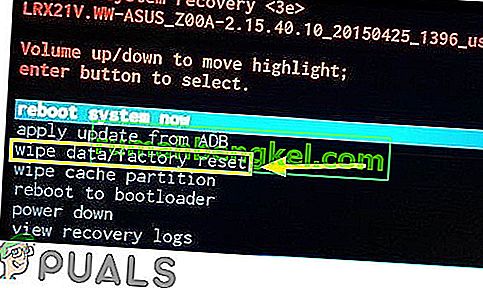
- 삭제 프로세스가 완료되면 " 볼륨 낮추기 "키를 눌러 " 지금 시스템 재부팅 "옵션을 강조 표시 하고 " 전원 "버튼을 눌러 선택 합니다.

- 이제 전화가 정상적으로 다시 시작 됩니다 . 문제가 지속되는지 확인 하십시오.